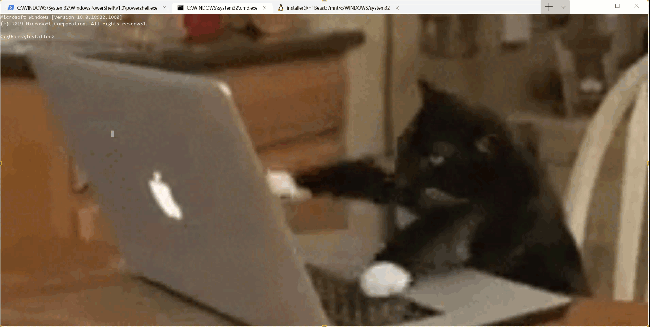随着全新Windows终端应用程序的推出,Windows终于有了一个功能强大的多标签终端,允许用户在同一窗口内运行Cmd、PowerShell以及Bash等多种命令提示符。这款终端的定制性极强,你甚至可以将动态GIF设置为背景,让你的终端界面更具个性。
除了背景之外,你还可以根据自己的喜好调整终端的主题。无论是文字颜色、背景色彩还是字体样式,你都可以通过配置,让Windows终端完全符合你的个人风格。微软还预置了几种主题方案供你选择。你只需要一个文本编辑器和对JSON格式的基本了解。即使你不熟悉JSON,也可以按照我们的指南轻松进行修改。
如何个性化定制你的Windows终端
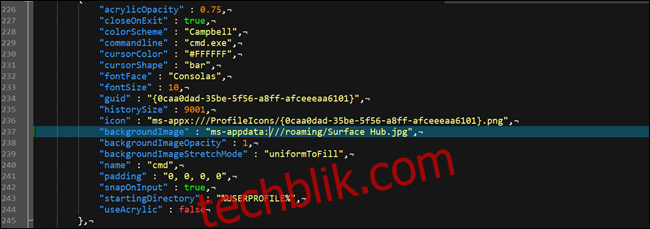
首先,你需要确保你的Windows系统已为JSON文件类型关联了默认应用程序。 最方便的方法是使用文件资源管理器进行操作。
打开文件资源管理器,找到一个JSON文件。如果你没有现成的文件,可以新建一个。只需右键点击文件资源管理器,选择“新建”->“文本文档”即可。
将该文件重命名为test.json(注意删除.txt扩展名),并在弹出提示时确认更改文件扩展名。如果看不到.txt扩展名,请设置文件资源管理器显示文件扩展名。
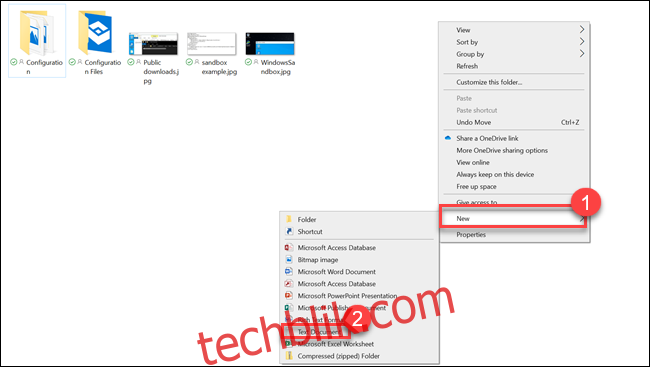
接下来,右键点击你刚刚创建的JSON文件,选择“打开方式”选项。选择你常用的文本编辑器,例如Notepad++或者记事本。
现在,你已经为JSON文件指定了默认的文本编辑器。接下来,让我们开始自定义Windows终端吧!启动Windows终端,点击标题栏上的向下箭头(加号右侧),然后选择“设置”。
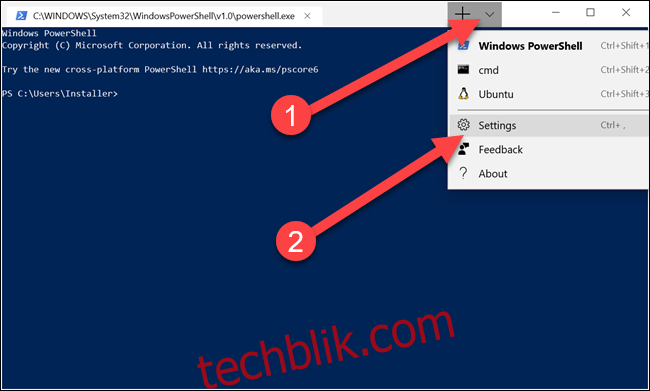
你刚刚选择的文本编辑器将会打开JSON格式的配置文件。你所有的修改都将在这里进行。
如何更换终端背景
你可以使用任何类型的图片文件作为背景,包括PNG、JPEG,甚至是动态GIF。
要更换特定外壳的背景,首先需要将图像文件放置在终端应用程序可以访问的位置。Windows终端是一款通用Windows平台(UWP)应用,因此它倾向于使用自己的AppData文件夹。 AppData文件夹通常位于用户配置文件中,用于存储程序设置。UWP应用会创建自己的AppData文件夹并使用它。Windows终端的AppData文件夹位于:
%LOCALAPPDATA%PackagesMicrosoft.WindowsTerminal_8wekyb3d8bbweRoamingState
只需将此路径复制粘贴到文件资源管理器的地址栏中,然后按下回车键,你将被直接带到正确的文件夹位置。将你的图片文件放置在此处,Windows终端就可以将其用作背景。
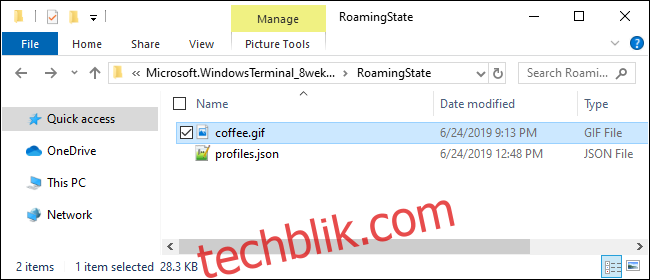
在Windows终端中打开设置后,滚动到你需要修改的配置文件部分。在““profiles”:”部分下,有多个子配置项。每个子配置项都对应着菜单中的一个选项,比如Cmd、PowerShell、Linux发行版等等。 你可以通过检查每个部分中的“命令行”或“名称”行来判断哪个子配置项对应哪个选项。
要更改这些子配置项的背景图像,需要在“图标”行下添加以下几行:
"backgroundImage" : "ms-appdata:///roaming/yourimage.jpg", "backgroundImageOpacity" : 0.75, "backgroundImageStretchMode" : "fill",
请将“yourimage.jpg”替换为你的图像或GIF文件的名称。 务必确保该部分中的每一行(除了最后一行)都以逗号结尾。
如果使用GIF文件,你可能需要将“fill”更改为“uniformToFill”。我们发现在使用“fill”时,GIF图像周围会出现黑框,但使用“uniformToFill”可以解决这个问题。
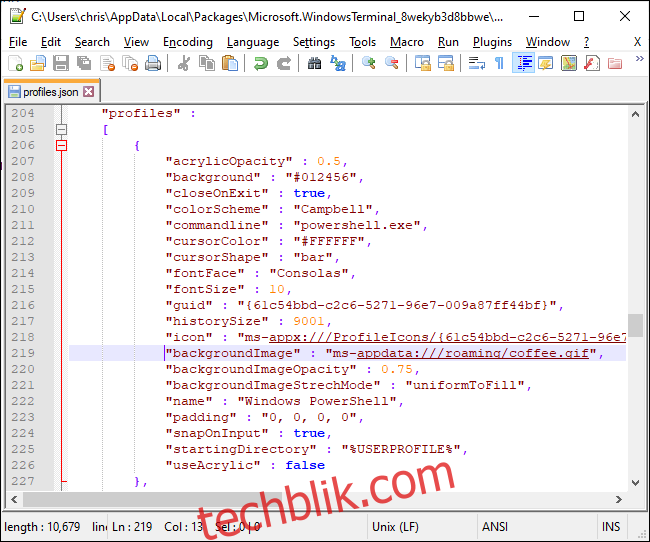
保存文件后,即使Windows终端处于打开状态,你的更改也将立刻生效。
如何修改默认的快捷键绑定
配置文件的第一部分是关于快捷键绑定的。如果你不喜欢某个快捷键,可以在这里进行修改。例如,如果你想使用Ctrl+e来关闭标签页,你需要找到类似以下的部分:
{
"command" : "closeTab",
"keys" :
[
"ctrl+w"
]
},
将“ctrl+w”替换为“ctrl+e”(确保保留引号),然后保存文件。如果你想保持格式统一,请注意该文件使用空格而不是制表符进行缩进。如屏幕截图所示,该文件使用Unix行尾,但大多数文本编辑器(包括记事本)都可以轻松处理Unix行尾。
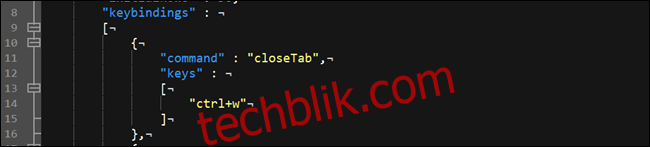
如何更改默认配色方案
Windows终端自带了几种配色方案,你可以更改字体颜色、背景颜色、光标形状等等。你可以为命令提示符、Bash和PowerShell分别设置不同的主题。
要切换默认主题,首先需要找到你想要更改的shell的配置文件。你可以通过向下滚动到““profiles”:”部分,查看每个子部分中的“commandline”条目来找到它们。
例如,命令提示符的条目为:“commandline”:“cmd.exe”。然后将“colorScheme”:“Campbell”更改为你选择的配色方案。你可以从Campbell、One Half Dark、One Half Light、Solarized Dark和Solarized Light中进行选择。比如,如果你想要使用Solarized Light配色方案,你可以将“colorScheme”行修改为:“colorScheme”:“Solarized Light”。这些配色方案与微软的colortool工具所使用的配色方案相同。
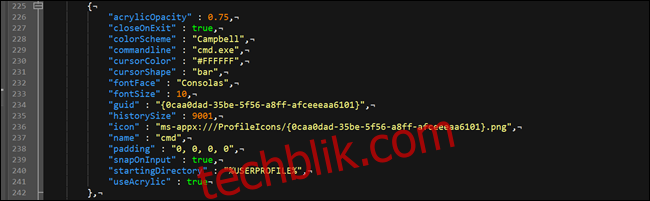
Windows终端的功能非常强大,它能让你体验到微软之前在Windows Sets功能中所做的尝试。虽然这里的标签式功能不如Windows Sets强大,但它暗示了未来的可能性。至少,现在你无需在命令提示符、PowerShell和Bash之间频繁切换不同的应用程序了。